Xサーバーでマルウェアに感染したら!復元リカバリー方法!

突然クライアントから「サイトが開かない!」との連絡。調べてみると見慣れないファイルに見慣れない怪しいコード。感染されている…。
一つ一つマルウェアファイルやコードを削除しても、すぐウイルスが復活してしまう。キリがない…。
そうなったら、サイト一式を丸ごとリカバリー復元です。
Xサーバーでは、2週間前までのサイトのデータをバックアップしているので、その日まで遡ってデータを復元することができます。
目次
Xサーバーにログインし、バックアップを開く。
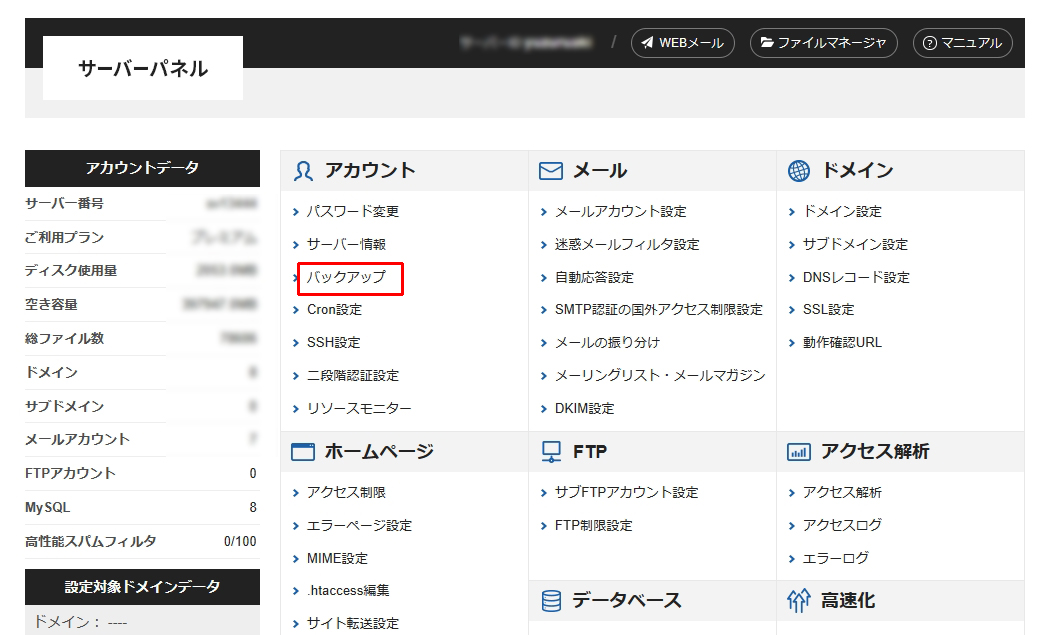
まずはXサーバーにログインし、「バックアップ」を開きましょう。
日付をさかのぼってバックアップデータを取得。
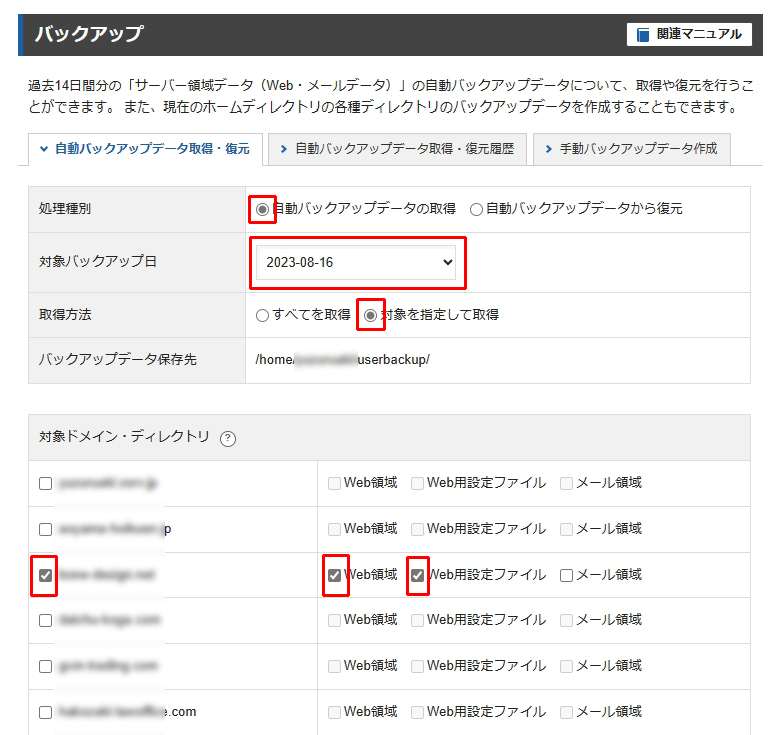
まずは日付をさかのぼってバックアップデータを取得します。これには数十分かかります。
・自動バックアップデータの取得
・2週間前までの日付を選択
・対象を指定して取得
↓
対象のドメインを選択し、「Web領域」と「Web設定ファイル」にチェックを入れて、
一番下の同意チェックと「取得を開始」ボタンをクリック。
取得出来たらftpでバックアップデータを確認。
取得出来たらftpでバックアップデータを確認します。
そのバックアップデータがマルウェアに侵されてないかチェックをしましょう。
バックアップファイルはftp直下にある「userbackup」フォルダに入っています。
データの復元をする。
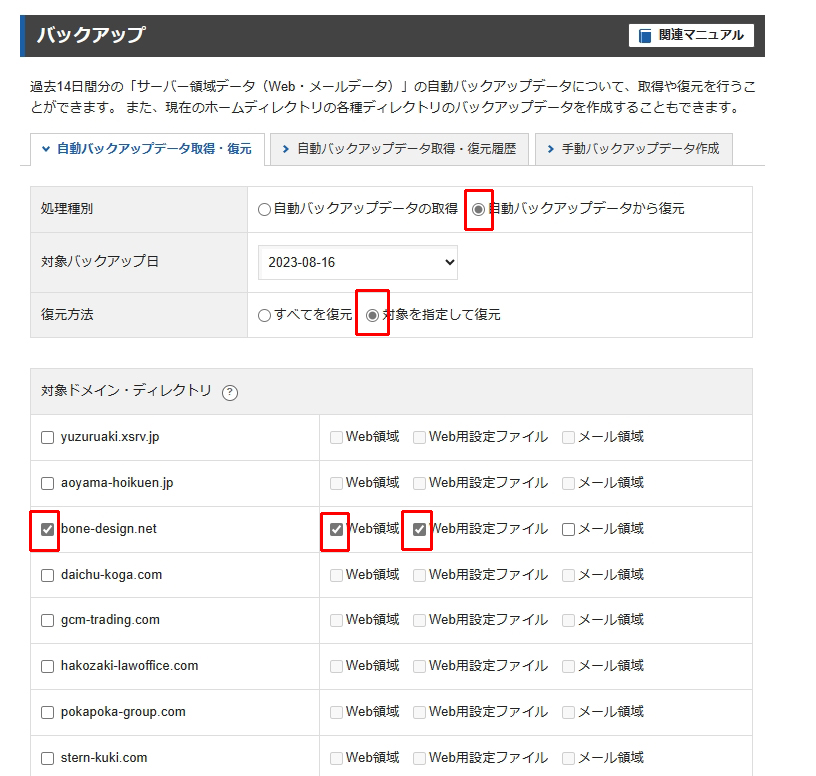
先程のXサーバーバックアップ画面に戻り、復元の準備設定をします。
・自動バックアップデータから復元
・先程バックアップした日付を選択
・対象を指定して取得
↓
対象のドメインを選択し、「Web領域」と「Web設定ファイル」にチェックを入れて、
一番下の同意チェックと「復元を開始」ボタンをクリック。
これで無事データが復元。
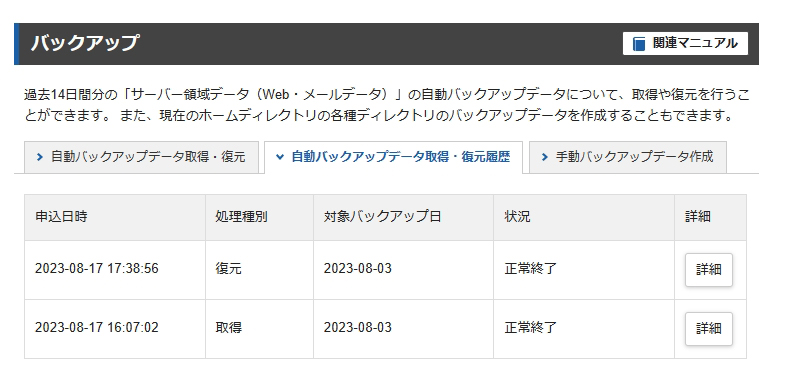
復元には数十分かかります。
「自動バックアップデータの取得・復元履歴」でそれぞれの進捗状況がうかがえます。
ちなみに一つだけファイルがうまくいきませんでした。
私の場合これでほぼ復元はできましたが、一つだけフェイタルエラーがでてしまい、サイトの上部にエラーコードが表示されました。
そのコードのに表記されたエラーファイルは、他のサイト(同じXサーバー)から同じ名前のファイルを持ってきて上書きすることでエラーがなくなりました。
セキュリティの強化を!
管理画面ログインパスワードの変更や、セキュリティプラグインの導入などして、セキュリティの強化を行いましょう。
エンジニアさんから勧められたセキュリティプラグインはこちらです!
https://blog-bootcamp.jp/start/wordpress-siteguardwp/
お役に立てましたらadsenseクリックお願いします!
いかがでしたでしょうか?もしお役に立てましたら、お賽銭のつもりでadsenseをポチっとクリックお願いします!↓上手くいきますようにお祈りしておきます!
関連記事
-
 2018.11.13 要素にアニメーションをつける プラグイン「Shortcodes Ultimate」
2018.11.13 要素にアニメーションをつける プラグイン「Shortcodes Ultimate」 -
 2021.11.17 カスタム投稿タイプ「CPTUI」で個別にテンプレートを作る方法
2021.11.17 カスタム投稿タイプ「CPTUI」で個別にテンプレートを作る方法 -
 2023.09.06 contactform7 確認画面(切り替え)とサンクスページの設定方法
2023.09.06 contactform7 確認画面(切り替え)とサンクスページの設定方法 -
 2023.12.20 CPT UIで親ページをアーカイブでなく、任意の固定ページに変更する方法
2023.12.20 CPT UIで親ページをアーカイブでなく、任意の固定ページに変更する方法 -
 2024.02.01 Advanced Custom Fieldsのチェックボックス条件分岐方法
2024.02.01 Advanced Custom Fieldsのチェックボックス条件分岐方法 -
 2024.09.10 WP Responsive Menu がおかしくなったときの対処
2024.09.10 WP Responsive Menu がおかしくなったときの対処

